Питання
Проблема: як виправити внутрішню помилку Video Scheduler?
Я встановив нові карти оперативної пам’яті, і на початку у мене не було проблем. Проте протягом останніх двох тижнів у мене часті збої комп’ютера з помилкою STOP Error 0x119: VIDEO_SCHEDULER_INTERNAL_ERROR продовжує повертатися, що змушує мене перезавантажувати комп’ютер. Ця помилка серйозна? Чи можливо це виправити без допомоги ІТ-техніка?
Вирішена відповідь
Внутрішня помилка Video Scheduler – синій екран смерті[1] або стоп-помилка, і користувачі часто називають її внутрішньою помилкою відеопланувальника. Фатальні системні помилки виникають, коли Windows більше не може безпечно працювати і її потрібно закрити. Хоча в більшості випадків користувачі відновлюються після помилки зупинки після перезавантаження системи, повторюваний BSOD може вказувати на набагато більш серйозну проблему.
Помилка вказує на значення перевірки помилки, яке дорівнює 0x00000119. Тому, якщо ви спробуєте розпочати подальше дослідження, пов’язане з цим BSOD, вам також слід шукати помилку 0x119. Внутрішня помилка Video Scheduler в основному пов’язана з відеокартою та/або її драйверами[2] або може виникнути після встановлення нового обладнання. Крім того, користувачі не можуть виправити внутрішню помилку Video Scheduler, якщо їх обладнання не працює.
Часта внутрішня помилка відеопланувальника також може виникати через оперативну пам’ять[3] несправність палички. Якщо ви чуєте різні звукові сигнали, коли виникає помилка або коли ви перезавантажуєте комп’ютер, велика ймовірність, що ваша оперативна пам’ять пошкоджена і потребує заміни.
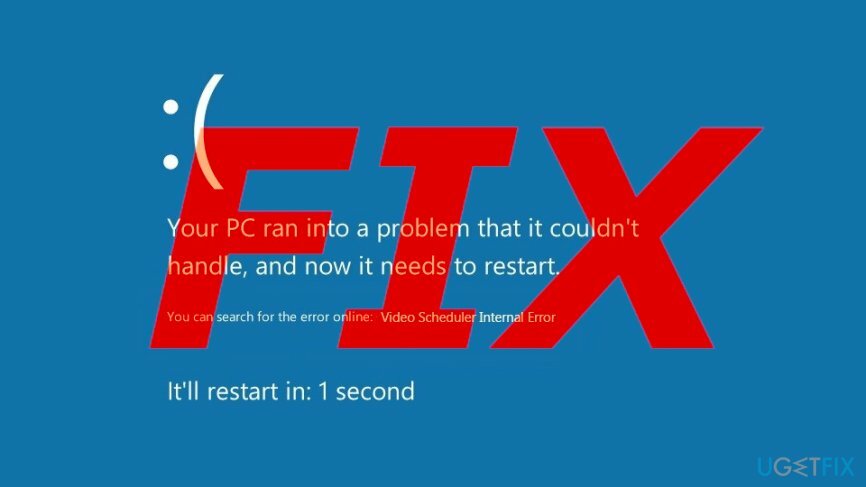
Хоча деякі користувачі повідомили, що внутрішня помилка Video Scheduler виникає випадково і не має особливих тригерів, інші відзначили, що BSOD з’являється після запуску певної програми, наприклад, відеоігри. Крім того, частота може варіюватися від 15 хвилин до двох годин і більше.
Проте, перш ніж продовжити заміну обладнання, ми рекомендуємо спробувати виправити VIDEO_SCHEDULER_INTERNAL_ERROR за допомогою нашого докладного посібника нижче.
ПОРАДА: майте на увазі, що помилки зупинки можуть бути викликані шкідливим програмним забезпеченням або пошкодженням системних файлів. У такому випадку ми рекомендуємо сканувати свій апарат за допомогою ReimageПральна машина Mac X9 – можливо, він зможе автоматично виправити внутрішню помилку Video Scheduler.
Виправити 1. Запустіть усі оновлення Windows, щоб виправити внутрішню помилку Video Scheduler
Щоб відремонтувати пошкоджену систему, необхідно придбати ліцензійну версію Reimage Reimage.
Нові виправлення є життєво важливими для належної роботи системи та безпеки. Тому переконайтеся, що Windows оновлена, оскільки застарілі системи можуть викликати внутрішню помилку Video Scheduler:
- Клацніть правою кнопкою миші на Почніть кнопку та виберіть Налаштування
- Натисніть на Оновлення та безпека
- Продовжуйте Перевірити наявність оновлень
- Після завершення встановлення оновлень Windows перезавантажте комп’ютер
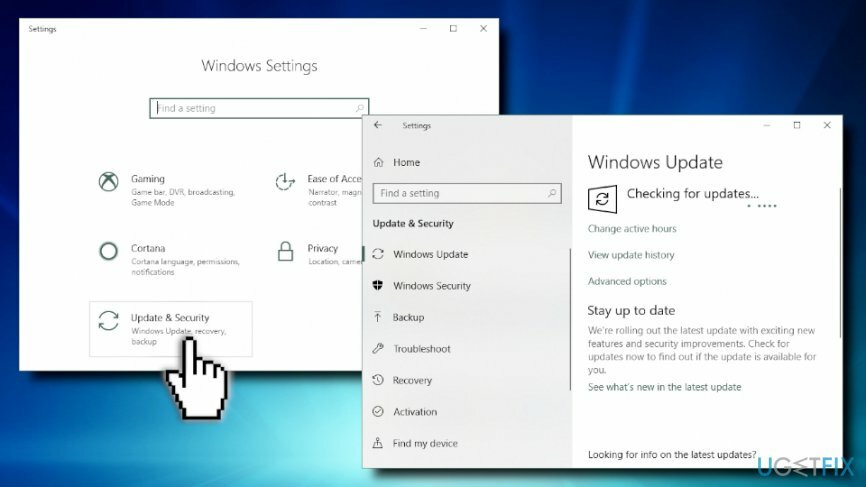
Виправити 2. Перевстановити драйвери відеокарти
Щоб відремонтувати пошкоджену систему, необхідно придбати ліцензійну версію Reimage Reimage.
Оскільки найпоширенішою причиною внутрішньої помилки 0x119: Video Scheduler є драйвери відеокарти, краще видалити їх повністю, а потім встановити нову версію. Будь ласка, виконайте такі дії:
- Клацніть правою кнопкою миші Почніть на вибір Диспетчер пристроїв
- Розгорнути Відеоадаптери
- Клацніть правою кнопкою миші на відеокарті та натисніть Видаліть пристрій
- Марк Видаліть програмне забезпечення драйвера для цього пристрою і натисніть Видалити
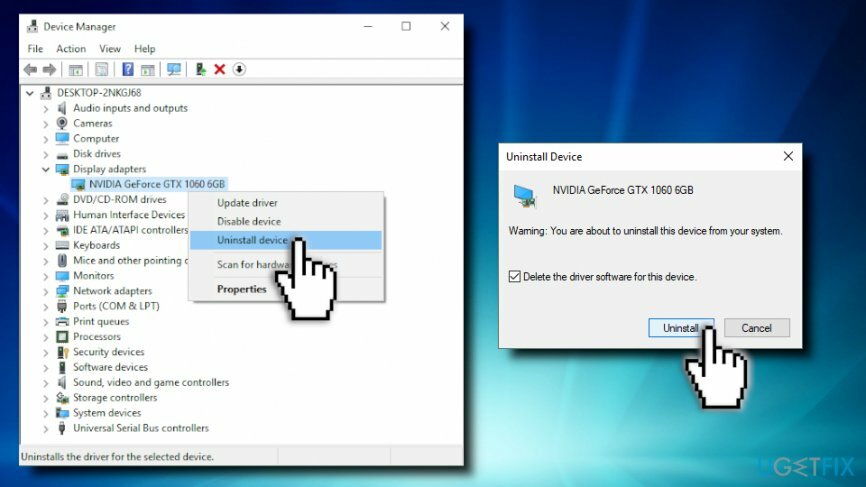
- Після видалення драйвера графічного процесора відкрийте його Диспетчер пристроїв знову
- Натисніть на Скануйте на предмет змін обладнання
- Windows автоматично перевстановить нові драйвери для вашого пристрою
- Перезапустіть ваш ПК
Виправити 3. Вимкніть апаратне прискорення
Щоб відремонтувати пошкоджену систему, необхідно придбати ліцензійну версію Reimage Reimage.
Ця функція дозволяє Chrome використовувати графічний процесор для інтенсивних відеозавдань. Хоча це корисно для використання та зменшення затримки в деяких випадках, це може викликати різні проблеми, наприклад, внутрішню помилку відеопланувальника. Щоб вимкнути апаратне прискорення, виконайте такі дії:
- Відкрийте Chrome і перейдіть до Меню > Налаштування > Додатково
- Знайдіть система
- Зніміть галочку Використовуйте апаратне прискорення, якщо воно доступне
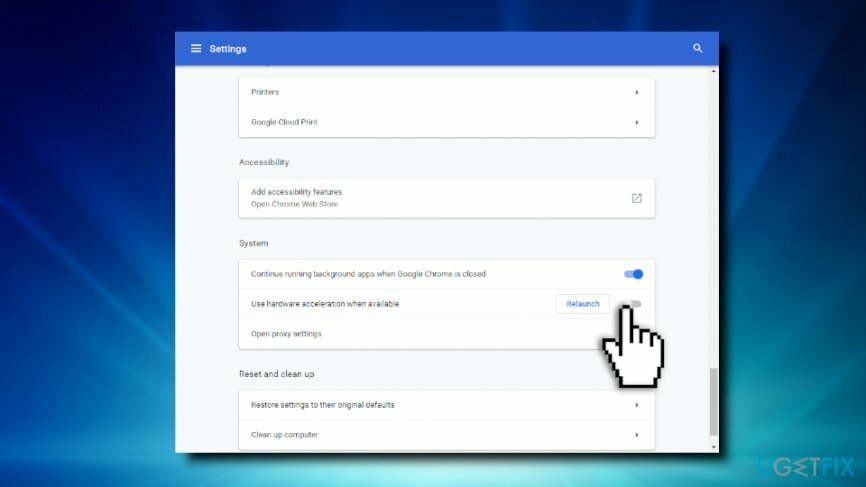
Виправити 4. Запустіть сканування Windows, щоб позбутися внутрішньої помилки Video Scheduler
Щоб відремонтувати пошкоджену систему, необхідно придбати ліцензійну версію Reimage Reimage.
Windows має різні вбудовані інструменти для перевірки на наявність різних системних помилок. Щоб запустити їх, вам потрібно буде отримати доступ до командного рядка (адміністратор):
- Тип cmd або Командний рядок у вікно пошуку та натисніть Введіть
- У щойно відкритому вікні введіть sfc /scannow і натисніть Введіть
- Зачекайте, поки сканування закінчиться. Windows автоматично виправить будь-які знайдені помилки
Якщо це не допомогло, спробуйте перевірити свій диск на наявність помилок:
- Знову перейдіть до командного рядка
- Введіть chkdsk /f /r і натисніть Введіть
- Ви не зможете відразу запустити Перевірку диска, оскільки для цього потрібно перезавантажити комп’ютер. Тому введіть Ю і натисніть Введіть
- Наступного разу, коли ви перезавантажите свій комп’ютер, Windows виконає повну перевірку диска – майте на увазі, що цей процес може тривати годинами
Виправити 5. Змініть налаштування Nvidia
Щоб відремонтувати пошкоджену систему, необхідно придбати ліцензійну версію Reimage Reimage.
- Відкрийте панель керування Nvidia
- Під Налаштування 3D, натисніть на Налаштуйте параметри зображення за допомогою попереднього перегляду
- На правій панелі виберіть Використовуйте мої переваги, підкреслюючи і вибрати Продуктивність
- Натисніть Застосувати
- Далі перейдіть до Налаштувати Surround, PhysX
- Під Налаштування PhysX, вибрати Автоматичний вибір (рекомендовано)
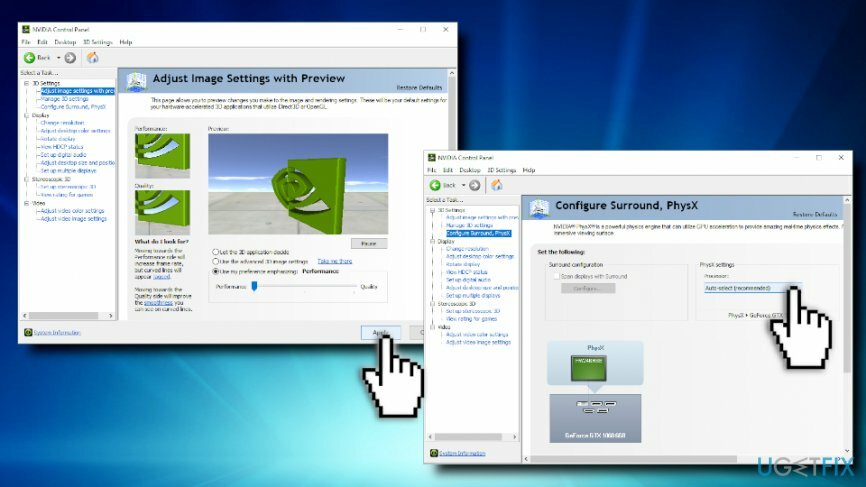
Інші рішення
Щоб відремонтувати пошкоджену систему, необхідно придбати ліцензійну версію Reimage Reimage.
Якщо для виправлення внутрішньої помилки відеопланувальника нічого з перерахованого вище не спрацювало, ви можете спробувати такі методи:
- Очистіть машину від пилу;
- Переконайтеся, що ваш графічний процесор отримує достатній потік повітря;
- Перевірте апаратну роботу, особливо графічного процесора. Багато користувачів сказали, що їх обладнання нове; однак деяка техніка може бути несправною, і в такому випадку вам доведеться повернути її на заміну;

- Скасуйте всі зміни, які ви нещодавно зробили на своєму ПК, наприклад, додавання нового обладнання, встановлення програм тощо;
- В крайньому випадку, ви можете оновити або перевстановити Windows.
Виправляйте свої помилки автоматично
Команда ugetfix.com намагається зробити все можливе, щоб допомогти користувачам знайти найкращі рішення для усунення їхніх помилок. Якщо ви не хочете боротися з методами ручного ремонту, скористайтеся автоматичним програмним забезпеченням. Усі рекомендовані продукти перевірені та схвалені нашими професіоналами. Нижче наведено інструменти, які можна використовувати, щоб виправити помилку:
Пропозиція
зробіть це зараз!
Завантажити виправленняЩастя
Гарантія
зробіть це зараз!
Завантажити виправленняЩастя
Гарантія
Якщо вам не вдалося виправити помилку за допомогою Reimage, зверніться по допомогу до нашої служби підтримки. Будь ласка, повідомте нам усі деталі, які, на вашу думку, ми повинні знати про вашу проблему.
Цей запатентований процес ремонту використовує базу даних з 25 мільйонів компонентів, які можуть замінити будь-який пошкоджений або відсутній файл на комп’ютері користувача.
Щоб відремонтувати пошкоджену систему, необхідно придбати ліцензійну версію Reimage інструмент для видалення шкідливих програм.

VPN має вирішальне значення, коли справа доходить до конфіденційність користувачів. Онлайн-трекери, такі як файли cookie, можуть використовуватися не лише платформами соціальних мереж та іншими веб-сайтами, а й вашим постачальником послуг Інтернету та урядом. Навіть якщо ви застосовуєте найбезпечніші налаштування через веб-браузер, вас все одно можна відстежувати через програми, підключені до Інтернету. Крім того, браузери, орієнтовані на конфіденційність, як Tor, не є оптимальним вибором через знижену швидкість з’єднання. Найкраще рішення для вашої повної конфіденційності Приватний доступ до Інтернету – бути анонімним і безпечним в Інтернеті.
Програмне забезпечення для відновлення даних є одним із варіантів, які можуть вам допомогти відновити ваші файли. Після того, як ви видалите файл, він не зникне в повітрі – він залишається у вашій системі до тих пір, поки на нього не записуються нові дані. Data Recovery Pro це програмне забезпечення для відновлення, яке шукає робочі копії видалених файлів на вашому жорсткому диску. Використовуючи інструмент, ви можете запобігти втраті цінних документів, шкільних робіт, особистих фотографій та інших важливих файлів.